Часто задаваемые вопросы
| Все темы | Напишите письмо | Закрыть |
| Все темы | Напишите письмо | Закрыть |

Чтобы работать в сервисе 1cfresh.kz, необходимо зарегистрироваться в сервисе. О том, как это сделать, рассказано в следующих статьях:
|
Ваша ситуация |
Регистрация |
|
|---|---|---|
|
Вы хотите работать с данными и приложениями какого-то уже существующего клиента (абонента) сервиса |
см. статью |
|
|
Вы хотите стать клиентом сервиса, чтобы начать работу в сервисе «с нуля» или перенести в сервис данные из локальной («коробочной») версии приложения |
Вы уже пользуетесь услугами партнера фирмы «1С», и этот партнер предоставляет доступ к сервису 1cfresh.kz |
см. статью |
|
Вы еще не работаете с продуктами фирмы «1С», или партнер, услугами которого вы пользуетесь, не предоставляет доступ в сервис 1cfresh.kz |
см. статью |
|
Войти в сервис и работать с приложениями сервиса 1cfresh.kz можно:
Рекомендуемым способом работы с приложениями сервиса является работа с помощью браузера.
Чтобы войти в сервис 1cfresh.kz с помощью интернет-браузера, можно выполнить следующие действия:
1cfresh.kz:
![]()

Флажок в поле Чужой компьютер следует устанавливать, если вы входите в сервис с чужого компьютера (например, из интернет-кафе).
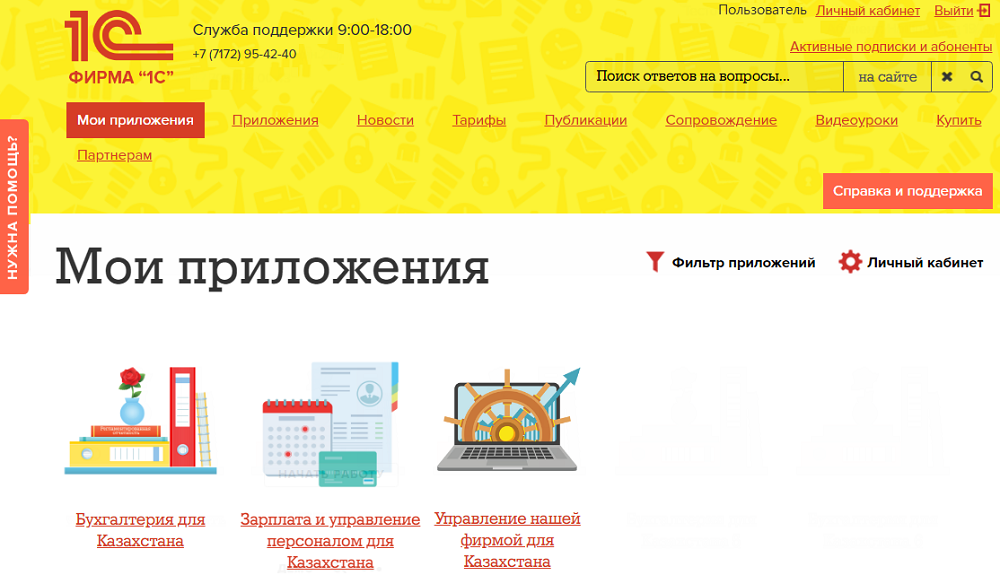
|
Действие |
Порядок выполнения |
|---|---|
|
запустить приложение |
нажать мышью пиктограмму этого приложения |
|
войти в личный кабинет |
нажать мышью ссылку |
|
прочесть новость |
нажать мышью название новости или пункт меню сайта Новости и затем название новости в списке новостей |
|
найти публикацию или новость на сайте |
ввести слова из названия или текста новости или публикации в поле Поиск ответов на вопросы и нажать клавишу Enter (Ввод) |
|
выйти из сервиса |
нажать мышью гиперссылку Выйти |
Для входа в сервис с помощью тонкого клиента требуется:
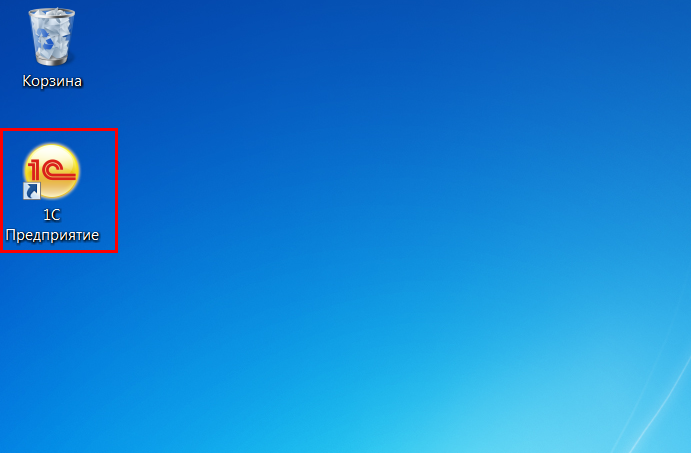
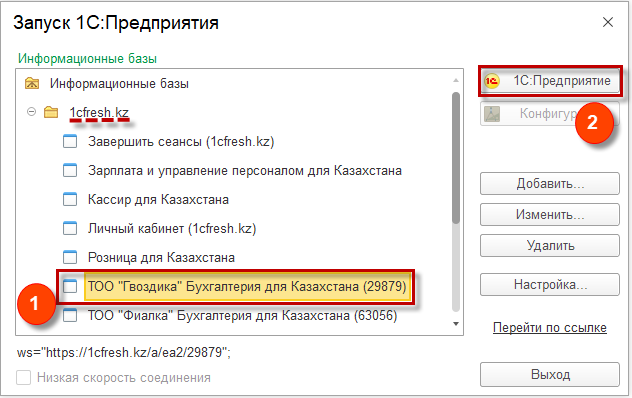
Если группы 1cfresh.kz в окне Запуск 1С:Предприятия не оказалось, следует включить режим отображения списка в виде дерева:
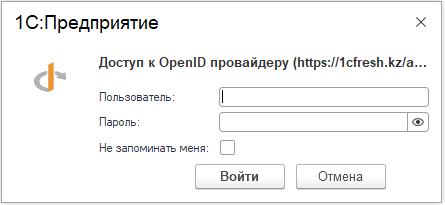
Как зарегистрироваться в сервисе?
Установка и использование тонкого клиента в Windows

 Ваше приложение готовится к использованию. Пожалуйста, подождите.
Ваше приложение готовится к использованию. Пожалуйста, подождите.